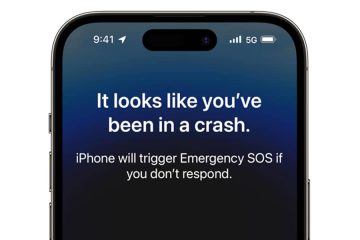如果您擁有任天堂 Switch 的 OLED 版本,那麼您將擁有更大、更生動的遊戲顯示屏,看起來比傳統 LCD 顯示屏型號更好。
但是假設您考慮顏色有點“太”鮮豔,要么是因為您習慣了 LCD 體驗,要么是因為顏色會傷害您的眼睛。您對此有什麼可以做的嗎?
當然,簡短的回答是肯定的,我們將在今天的教程中向您展示如何做。

您需要了解的內容
Nintendo Switch OLED 的生動色彩設置僅適用於在手持或桌面模式下玩遊戲並使用 Nintendo Switch 的內置顯示器時的控制台。這意味著,如果您在停靠模式下使用外部電視顯示器玩遊戲,此設置根本不會影響您的遊戲顏色。
您將能夠切換到更匹配的標準顏色配置文件配備原始 LCD 顯示屏的 Nintendo Switch,雖然遊戲中的顏色看起來不那麼吸引人,但如果您有視力障礙導致過於鮮豔的顏色擾亂您的眼睛或視力,它可能會有所幫助。如果您患有色盲,那麼從鮮豔的顏色配置文件轉變為標準的顏色配置文件可能會幫助您更好地區分顏色。
此過程是可逆的。如果您在對標準顏色不滿意後決定返回鮮豔顏色模式,您可以這樣做。
如何在 Nintendo Switch OLED 上禁用鮮豔顏色
如果您準備好去除 Nintendo Switch OLED 上過於鮮豔的色彩,請按照以下概述的步驟操作:
1) 從主屏幕在 Nintendo Switch 上,打開系統設置應用:
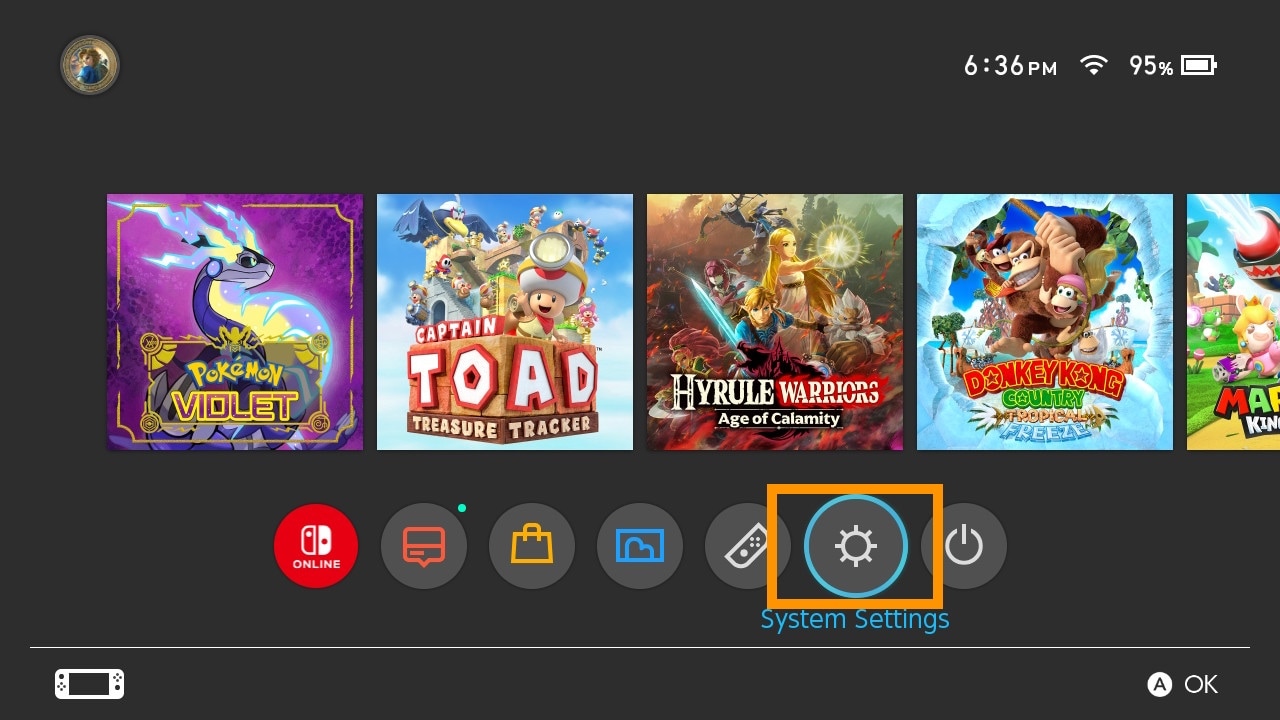
2) 在屏幕左側,向下滾動並選擇 系統選項:
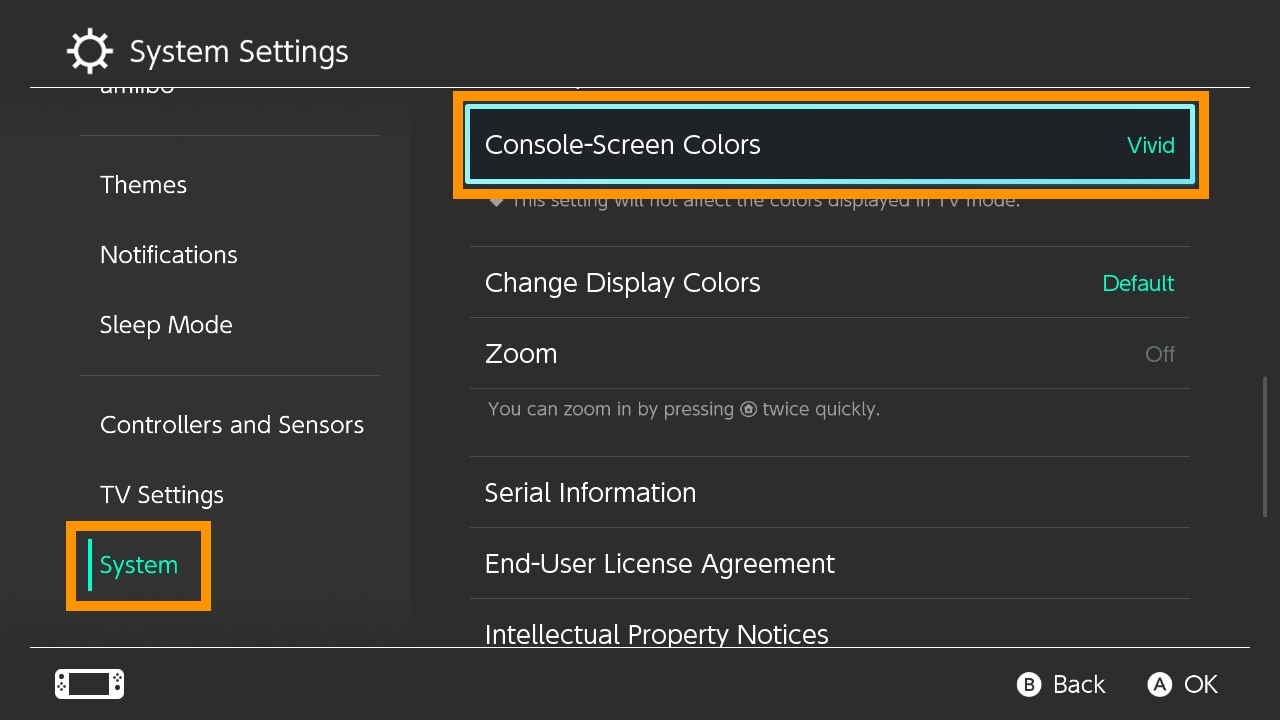
3) 在屏幕右側,向下滾動並選擇Console-Screen Colors 選項。
4) 在彈出窗口中,選擇標準 顏色模式,然後按 A 按鈕保存您的更改:

您現在已經完成了對 Nintendo Switch OLED 顯示屏鮮豔色彩的調暗。如果您有視力障礙,顏色會更加微妙,並且可能更適合您的眼睛。
結論
這就是調回屏幕上生動的顏色設置的全部內容任天堂 Switch OLED。關閉此設置後,顏色不會那麼刺眼,提供一些人認為更合理的調色板。
另請參閱:如何配對 AirPods 和其他藍牙音頻設備與 Nintendo Switch
當然,有些人喜歡 Nintendo Switch OLED 上鮮豔的色彩,所以如果你不喜歡,那麼你可以隨時購買非 OLED 型號並節省一些錢,同時實現與應用上述設置的效果相同。
您玩 Nintendo Switch 遊戲時是否調高或調低生動的設置?請務必在下面的評論部分告訴我們。